All’interno di Nextcloud abbiamo l’applicazione Segnalibri che ci permette di avere una lista di segnalibri in Cloud, di condividere le cartelle e sincronizzare le cartelle.
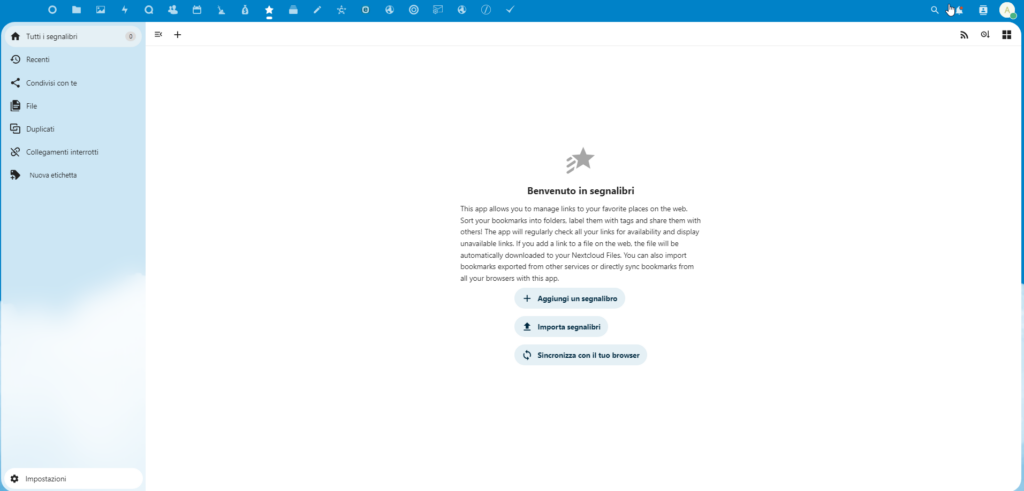
Creare un nuovo segnalibro web
Ci basta cliccare il + in alto per creare un segnalibro o una cartella per contenere vari segnalibri
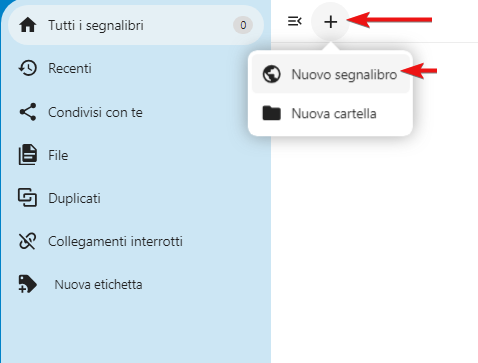
Condividere una cartella
Per condividere una cartella basta aprire le opzioni della cartella e cliccare il tasto condividi cartella
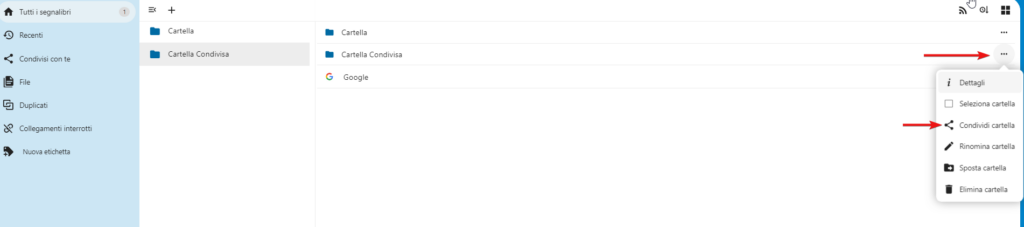
Nella finestra di condivisione iniziare a scrivere il nome dell’utente per far completare la condivisione
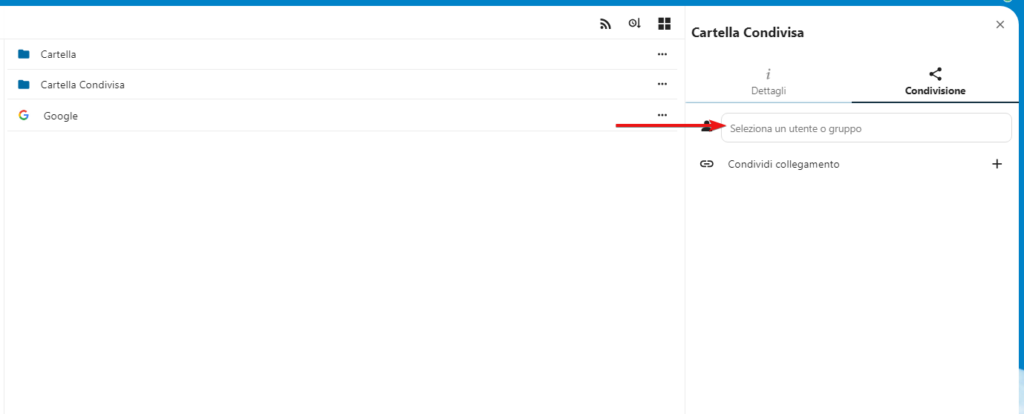
Una volta inserito l’utente possiamo scegliere:
- Consenti la modifica consente alla persona di modificare i segnalibri
- Consenti la ri-condivisione permette all’utente di ricondividere la cartella con altri utenti
- Rimuovi la condivisione elimina la condivisione con l’utente
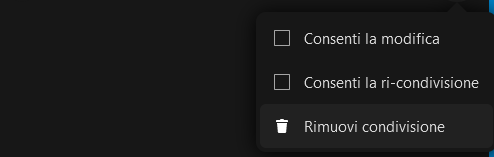
Sincronizzare i segnalibri (compresi i condivisi) con il browser
Per sincronizzare si deve installare l’applicazione floccus.
Ci basta andare sul sito e scaricare l’estensione per il nostro browser:
https://floccus.org/download
Una volta installata apriamola ed impostiamo un nuovo account.
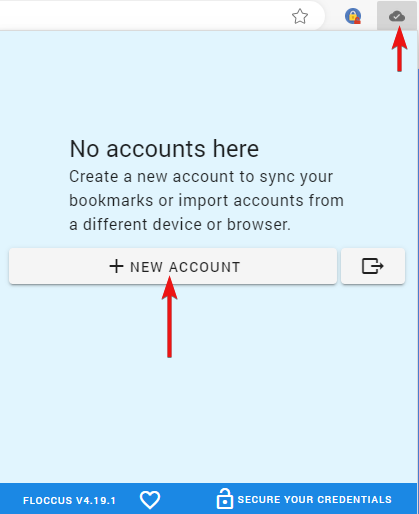
Selezioniamo Nextcloud Bookmarks
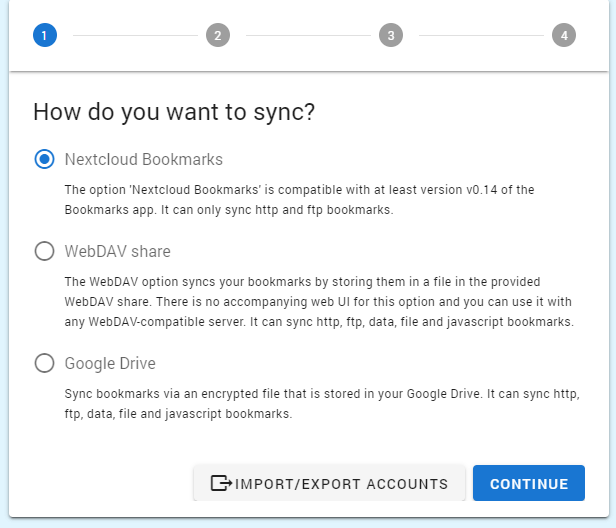
Inseriamo l’indirizzo del server Nextcloud, clicchiamo connect e successivamente clicchiamo “SIGN IN WITH NEXTCLOUD”
- Nel caso dei servizi clanto alle aziende https://file.clanto.cloud
- Nel caso di servizi alle scuole ogni scuola ha il proprio server nextcloud
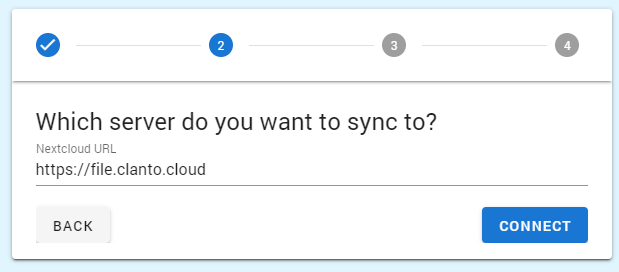
Effettuaimo il login sul nostro nextcloud e torniamo alla finestra di Floccus.
Ora ci chiede di configurare i segnalibri.
- Server folder -> Lasciarlo vuoto per sincronizzare tutti i segnalibri (personali e condivisi)
- Local folder -> Selezioniamo barra dei segnalibri
- Sync Tabs -> Sconsigliamo di usarlo
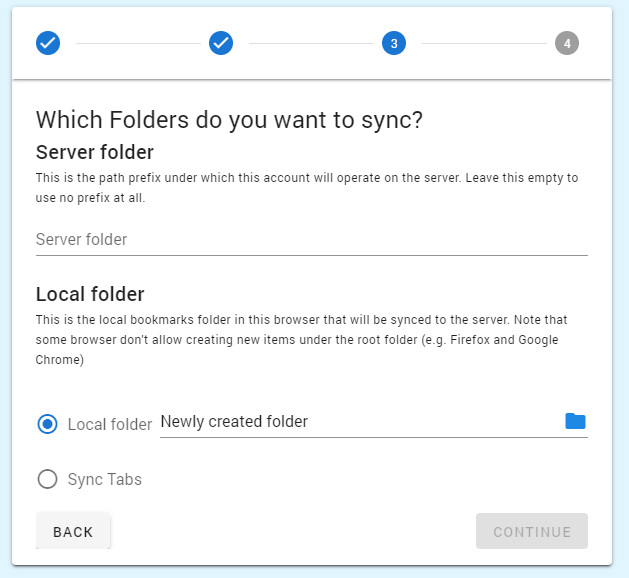
Impostiamo la sincronizzazione:
- Auto-sync -> Attivo
- Intervello di sincronizzazione -> Di solito vanno bene 15 minuti
- Strategia di sincronizzazione
- Selezioniamo se vogliamo sincronizzare tutto (unisci le modifiche locali e del server)
- Se vogliamo che le modifiche in locale sul browser vengano sempre eliminate e riscaricati i segnalibri dal server
- Se vogliamo che le modifiche locali hanno sempre la meglio su quelle online
- Nested Accounts -> Permette di sincronizzare varie cartelle da vari account di server diversi e di innestarle tra loro.
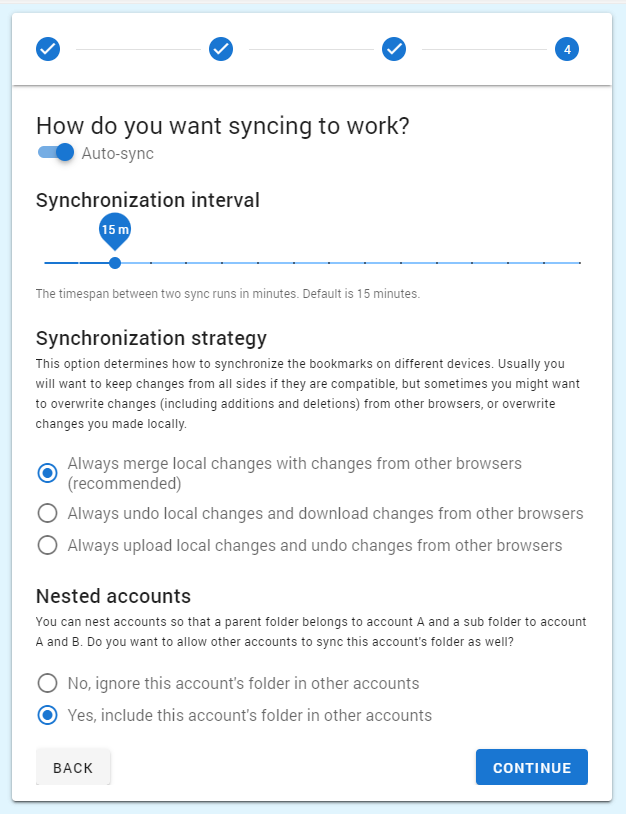
Una volta completato ci dirà “Account created” e partità in automatico la sincronizzazione.
Condividi questa guida se l’hai trovata utile!
In questo articolo.
Ultimi articoli
